AviUtl拡張編集プラグインの「ぼかし」関係の「エフェクト」の使い方ついて紹介します。
ぼかし
オブジェクトをぼかす事ができるエフェクトです。
光の強さ
画像自体を光らせる設定です。
- 0:光なし
- +:光あり
サイズ固定
ぼかしの範囲を限定できる設定です。
境界ぼかし
オブジェクトの境界線のみをぼかす事ができるエフェクトです。
範囲
オブジェクトの境界線をぼかす強さを設定できます。
- 0:ぼかしなし
- +:ぼかしあり
 |  |
| ▲元画像 | ▲範囲100 |
縦横比
縦方向、横方向のみの境界をぼかす設定ができます。
- ー:縦方向のみをぼかす
- +:横方向のみをぼかす
 |  |
| ▲縦横率-100 | ▲縦横比100 |
透明度の境界をぼかす
透明度と画像の境界(赤線部分)からぼかすようにする設定です。
 |  |
| ▲透明度の境界をぼかす:ON | ▲透明度の境界をぼかす:OFF |
(使ったファイル)
背景を透明化させたキャラクター画像などに使用すると相性が良いです。
また、オブジェクトをクリッピングした際などに、クリッピングしたオブジェクトの境界線に沿ってぼかしたりもできます。
「上のオブジェクトでクリッピング」機能を使用した際などによく使います。
 |  | 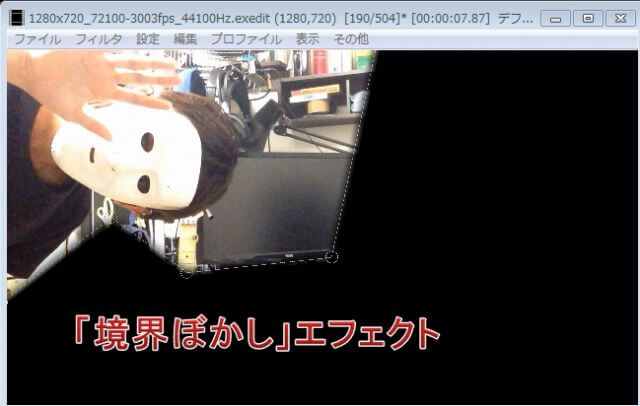 参考:人物の分身動画の作り方【動画編集】 |
| ▲透明度の境界をぼかすON | ▲透明度の境界をぼかすOFF | ▲「カスタムオブジェクト」の「多角形」で「上のオブジェクトでクリッピング」した例 |
モザイク
オブジェクトにモザイクをかける事ができるエフェクトです。
ティム氏製の「エンボスタイル」を使用しても似たような事ができますし、「ハチの巣モザイク」を使用すれば、ハチの巣の形(六角形)でモザイクを掛ける事が可能です。
 |  |
| ▲エンボスタイル | ▲ハチの巣モザイク |
使用例
モザイクは、オブジェクト全体に掛けずに、動画や画像の一部に使う事が多いですが、
一部分だけにモザイクを適用させるには、タイムライン上で「右クリック」→「部分フィルタ」を選択し「モザイク」を追加を追加します。
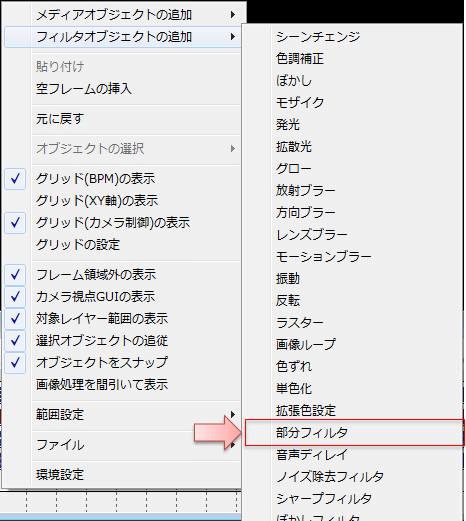 | 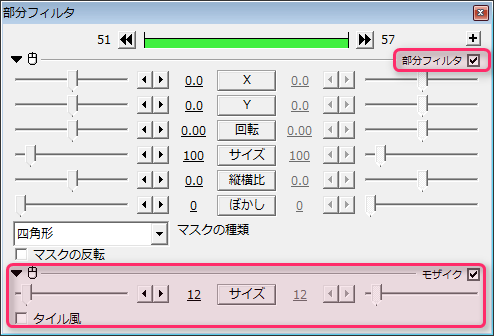 |
| ▲追加方法 | ▲追加した設定ダイアログ |
このページの情報は以上です。


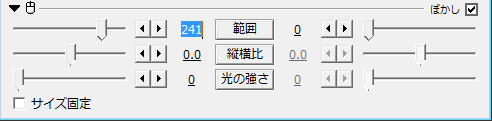




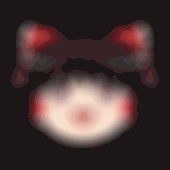






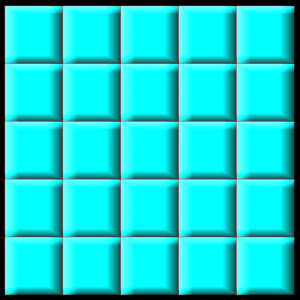
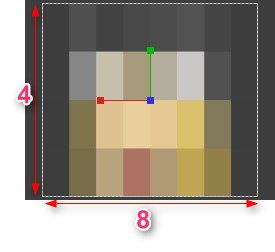
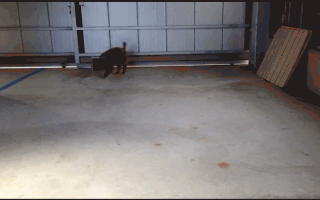
コメント
コメント失礼します。ぼかしの縦横比が自分の感じだと+が横でーが縦なきがしました。概念的なものかと思いますが、確認していただきたいと思います。